如何快速显示macOS中的隐藏文件? Mac查找隐藏文件的方法
在你的 Mac 上,一些文件和文件夹默认情况下是被隐藏的,这样的设计不仅使界面看起来很整洁,更重要的是为了防止用户意外损坏 macOS 系统或应用程序的配置文件。然而,在某些情况下,你可能需要访问这些隐藏文件,比如排除问题、自定义系统、恢复丢失的数据或检查可疑文件。这时就需要显示 macOS 中的这些隐藏文件。

接下来,我将向大家介绍如何显示 macOS 中的隐藏文件。
macOS 为什么要隐藏文件
如前所述,在 macOS 中,一些文件和文件夹之所以被隐藏,是基于一些重要原因。其中一个主要原因是为了保护系统的核心功能,以防止关键系统文件被意外更改或删除。
同时,许多应用程序和系统进程依赖于配置文件来存储它们的设置和首选项。将这些配置文件隐藏起来可以防止意外的干扰,从而避免可能导致软件或系统问题的情况发生。
维持这些文件和文件夹的隐藏状态不仅有助于维护系统的完整性,还可以保持用户界面整洁,避免了不必要的混乱。对于高级用户而言,或许更愿意将系统文件显示出来,但对于普通用户来说,显示这些系统文件只会让文件导航变得更加复杂。
说完隐藏的原因之后,下面就让我们介绍一下如何在 Mac 上显示这些隐藏文件。
在 macOS 上显示隐藏文件
1打开「访达」并浏览到要显示隐藏文件的任意文件夹。
2使用以下快捷键,所有隐藏的文件和文件夹都将显示出来。
⇧Shift + ⌘Command + .

要重新隐藏这些文件,只需再次同时按下 ⇧Shift + ⌘Command + . 键,即可隐藏所有文件夹和文件。
推荐阅读:如何管理和使用 Mac 键盘快捷键
相关文章
 简单几步教你改变Mac文件夹外观,既可以展现自己个性,又能方便的区分不同文件夹类型,详细请看下文介绍2024-08-21
简单几步教你改变Mac文件夹外观,既可以展现自己个性,又能方便的区分不同文件夹类型,详细请看下文介绍2024-08-21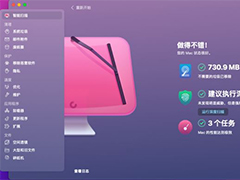
mac无法向移动硬盘拷贝文件怎么解决? mac文件拖不进硬盘里的解决办法
mac设备无法向移动硬盘拷贝文件或者不能读取移动硬盘文件,这些问题会给我们的工作和生活带来不便,所以我们需要找到原因和解决办法2024-03-29
苹果macOS14.4又新增一个严重BUG:可能会永久删除iCloud文件
macOS Sonoma 14.4中的问题清单不断增加,据外媒3月19日最新消息,最新发现了一个错误显示,系统会自动删除保存在iCloud Drive上的文件的版本2024-03-21 隐藏的文件在Mac上不可见,但是它们仍然占用存储空间,因此,清理Mac时不会误删除那些重要的系统文件,但是在某些情况下,您仍然需要在Mac上显示隐藏文件,详细请看下文介2024-01-25
隐藏的文件在Mac上不可见,但是它们仍然占用存储空间,因此,清理Mac时不会误删除那些重要的系统文件,但是在某些情况下,您仍然需要在Mac上显示隐藏文件,详细请看下文介2024-01-25 在Mac电脑上,多选文件是一项常见的操作,然而,对于一些新用户或不太熟悉的人来说,可能并不清楚如何在Mac上进行多选文件操作,本文将介绍几种简单高效的方法2024-01-06
在Mac电脑上,多选文件是一项常见的操作,然而,对于一些新用户或不太熟悉的人来说,可能并不清楚如何在Mac上进行多选文件操作,本文将介绍几种简单高效的方法2024-01-06
macOS如何缓解苹果 Mail邮件日志文件空间占用过大问题?
macOS如何缓解苹果 Mail邮件日志文件空间占用过大问题?直接删除了相关的日志文件后发现日志文件又出现了,该怎么办呢?下面我们就来看看详细的教程2023-12-13 mac如何查找文件所在位置?mac系统想要查找文件,该怎么快速定位文件位置呢?下面我们就来看看mac快速查找文件的技巧2023-05-27
mac如何查找文件所在位置?mac系统想要查找文件,该怎么快速定位文件位置呢?下面我们就来看看mac快速查找文件的技巧2023-05-27 mac工具栏怎么显示文件夹的图标文本?默认在访达文件夹窗口上只是显示出工具栏图标,没有显示文本的,该怎么显示呢?下面我们就来看看详细教程2023-03-18
mac工具栏怎么显示文件夹的图标文本?默认在访达文件夹窗口上只是显示出工具栏图标,没有显示文本的,该怎么显示呢?下面我们就来看看详细教程2023-03-18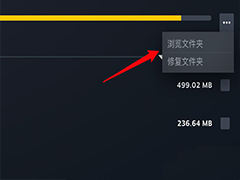
steam存档文件在哪? mac系统查看steam游戏存档文件的技巧
steam存档文件在哪?mac系统中想要看看steam文件的位置,该怎么查看呢?下面我们就来看看mac系统查看steam游戏存档文件的技巧2023-01-30 mac如何更改文件夹图标?mac中默认的文件夹图标,想要更换,该怎么更换新的图标呢?下面我们就来看看mac系统文件夹图标的设置方法2022-06-30
mac如何更改文件夹图标?mac中默认的文件夹图标,想要更换,该怎么更换新的图标呢?下面我们就来看看mac系统文件夹图标的设置方法2022-06-30



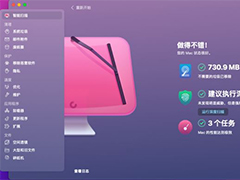




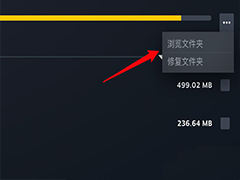

最新评论